Học tin học văn phòng tại Thanh Hóa
Cách hiện thanh công cụ trong Excel
Nếu như thanh công cụ không hiển thị trên Excel thì bạn hãy theo dõi hướng dẫn trong bài viết này
để biết cách bật, tắt, ẩn hiện thanh công cụ trong Excel nhé.
Trung tâm đào tạo tin học ATC xin chia sẻ cùng các bạn kiến thức này nhé!
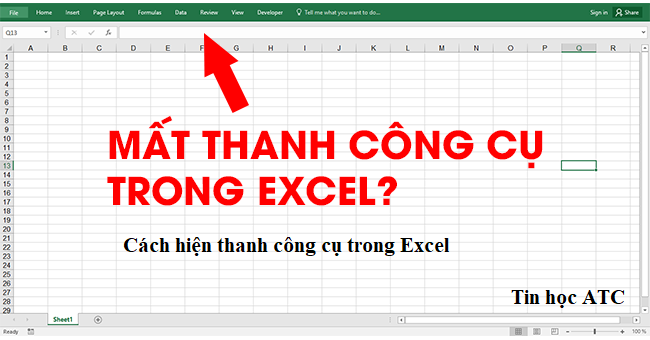
1. Trên Excel 2016
Bạn click chuột phải vào thanh menu (1) => Collapse the Ribbon (2).
Sau khi thực hiện xong thì bạn sẽ thấy thanh công cụ hiển thị lên.
2. Trên Excel 2007
Bạn click chuột phải vào thanh menu (1) => Minimize the Ribbon (2).
Sau khi thiết lập xong thì thanh công cụ hiển thị trở lại.
3. Trên Excel 2003
Bạn click vào menu View (1) => Toolbars (2) => tích chọn công cụ Standard, Formatting (3).
Sau khi thiết lập xong thì các công cụ trên sẽ hiển thị trên menu Excel của bạn.
4. Trên Office 365 phiên bản web
Bước 1: Bạn click vào Trang đầu.
Bước 2: Bạn click vào biểu tượng Ghim ở phía bên phải.
Sau khi thực hiện xong thì các thanh công cụ sẽ hiển thị như hình dưới.
Với những cách trình bày đơn giản và chi tiết, bạn có thể đưa thanh công cụ hiển thị trở lại nhanh chóng. Chúc các bạn thành công!

TRUNG TÂM KẾ TOÁN THỰC TẾ – TIN HỌC VĂN PHÒNG ATC
( Hotline: 0961.815.368 | 0948.815.368
Địa chỉ: Số 01A45 Đại Lộ Lê Lợi – P.Đông Hương – TP Thanh Hóa
(Mặt đường đại lộ Lê Lợi, cách cầu Đông Hương 300m về hướng Đông).
Hoc tin hoc van phong o Thanh Hoa
Hoc tin hoc van phong tai Thanh Hoa
Trung tam hoc tin hoc van phong tai Thanh Hoa
Trung tam hoc tin hoc van phong tot nhat o Thanh Hoa









